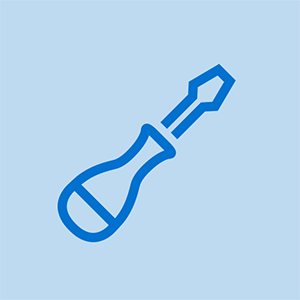Samsung Ultrabook 5-serie NP530U3C-A01NL

Rep: 73
Lagt ut: 11.10.2016
Hallo,
Jeg jobber på en pantelager og reparerer bærbare datamaskiner nå vi har fått i denne Samsung Ultrabook 5-serien. Og jeg fikk dette rare problemet på gang:
Den bærbare datamaskinen fortsetter å starte på nytt ved oppstart. Jeg kan ikke gå inn i gjenopprettingstilstanden (F4), men jeg har tilgang til bios (F2). Jeg har prøvd alt, men ingenting fungerer.
Den rare delen er at når jeg i BIOS velger å starte gjennom en UBS med Windows 7, starter den USB og installerer Windows fint: S Så snart jeg fjerner USB og ber den bærbare datamaskinen om å starte opp fra HD, fortsetter den å starte på nytt. Men hvis jeg setter USB inn igjen og ikke trykker på en knapp for å få tilgang til oppstart, starter den tilbake til WIN7: S
Jeg har installert en annen harddisk, byttet ut batteriet. endret RAM. I windows gjorde en feilkontroll, men det er ingenting galt med det !!!! Jeg oppdaterte BIOS, tok ut batteriet og trykket på 'power on' i 1 minutt .. ingenting ser ut til å fungere.
Takk på avansert for hjelpen.
Med vennlig hilsen
Stefan
Hei, hvor langt kommer det i oppstart før det starter på nytt?
Samsung Splash-skjerm med alternativene BIOS (F2) eller gjenoppretting (F4), så laster den linjen i venstre hjørne og slås av og starter på nytt. Når jeg trykker på F4, står det, vent, men bare start på nytt. Men på F2 kan jeg gå inn i biografien der jeg prøvde alle forskjellige alternativer.
hvordan du kan oppsummere den bærbare datamaskinen når jeg starter Windows på nytt, viser boot manager hva er wong
4 svar
Valgt løsning
 | Rep: 316.1k |
Hei,
Her er en lenke som kan hjelpe deg med å løse problemet.
http: //support-us.samsung.com/cyber/popu ...
Det er også dette som er en oppfølging hvis du ikke lykkes med den første lenken.
http: //superuser.com/questions/510311/tr ...
Jeg har ikke muligheten 'Sikker oppstart', jeg er på BIOS 'P15AAJ', den bærbare datamaskinen kom med standard 7.
Igjen ved å sette en USB-pinne i systemet, vil den gå forbi oppstart og prøve å starte fra USB, men hvis jeg ignorerer oppstarten fra USB, vil den gå gjennom og starte Windows 7 normalt ..: S
Hei, oppdages harddisken uten at USB er satt inn? Gå inn i BIOS og se om den vises ved oppstart.
Hei, Fant også en tråd der de sa at installasjon fra USB skaper problemer. Det er tilsynelatende ingen slike problemer hvis du installerer fra en ekstern DVD-stasjon http: //forum.notebookreview.com/threads / ...

Rep: 73
Lagt ut: 11.10.2016
Jeg fant en løsning, og jeg prøver dette: (Men så snart jeg prøver å kopiere med bcdboot står det feilkopifil)
Først litt bakgrunn. Denne bærbare datamaskinen leveres med en 1 TB harddisk og en 8 GB iSSD, som brukes som hurtigbuffer for å øke hastigheten på Windows og apper. Samsung bruker Diskeepers ExpressCache-programvare for det formålet. Denne SSD forårsaker et ganske stort problem for Windows-installasjonsprogrammet. Uansett av hvilken grunn, nekter Windows å installere sin 'System Reserved' partisjon på harddisken, og nekter rett og slett å fortsette installasjonen hvis SSD allerede er partisjonert for ExpressCache. Men å dele om SSD og bare la Windows installere seg selv, gjør det ikke enklere. Faktisk forårsaker det store problemer. Det ser ut til at BIOS virkelig ikke vil starte opp SSD, og det er her Windows bestemte seg for å installere oppstartspartisjonen. Så, her er tingen - hvordan du kan få HDD til en tilstand der både Windows og Samsungs BIOS var fornøyd, og SSD gratis for ExpressCache-bruk.
Før du installerer Windows og ting du må huske på
For din bekvemmelighet må du kanskje skrive ut denne guiden og lese en gang før du fortsetter.
Sikkerhetskopier driverne dine til en ekstern flash-stasjon eller DVD ved hjelp av Samsung Recovery Solution. (Husk at du ikke har noen nettverkstilkobling etter en ren installasjon og heller ikke en sikkerhetskopipartisjon på din PC)
Forsikre deg om at BIOS er satt til å starte fra DVD eller USB-stasjon, ved å endre prioritet. Hvis du velger å bruke USB, må du også deaktivere 'Fast BIOS Boot'.
Hvis du bruker en oppstartbar USB for installasjonen, kan det komme en melding om at drivere ikke er installert og ikke kan fortsette videre. Bare klikk 'Avbryt'. Deretter blir du ført tilbake til velkomstskjermen. Fjern for øyeblikket USB-stasjonen og koble den til en annen USB-port denne gangen. Klikk 'Installer nå' igjen. Installasjonen skal fortsette som vanlig.
Installere Windows
Sett inn installasjonsmediet på den bærbare datamaskinen.
I Windows Setup Wizard, velg 'Custom Install' for å vise alle diskene.
På alternativet 'Avansert' velger du å formatere alle diskene og slette SSD.
Trykk på 'Shift + F10' for å starte cmd. Ellers start på nytt i installasjonsveiviseren for Windows og velg alternativet 'Reparer' nederst i venstre hjørne, og velg cmd i verktøymenyen.
Skriv inn diskpart for å komme inn i partisjonsverktøyet.
Bruk kommandolistedisken og listedelen til å bestemme hvilken disk som er hva (sjekk størrelsesparametere). For meg var Disk 0 HDD og Disk 1 var SSD. Følgende instruksjoner forutsetter dette.
Velg HDD: sel disk 0
Slett alle partisjoner på den: rengjør
Opprett en 100 MB partisjon for Windows 7 (eller 350 MB for Windows 8): opprett delens primære størrelse = 100 (eller størrelse = 350)
Formater det: format fs = ntfs raskt
Tilordne det en bokstav: tilordne bokstav = f (hvis F: er i bruk, velg en annen. Bruk kommandoen list vol for å se alle volumer og deres bokstaver)
Lag en partisjon som fyller resten av disken: opprett del primær
Formater den store partisjonen: format fs = ntfs raskt
Tilordne bokstaven C: tilordne bokstav = c
hvordan tilbakestille Kindle Fire HD når den ikke slås på
Avslutt både Diskpart og cmd.
Start tilbake til Windows Setup Wizard for å installere Windows i den store partisjonen som nettopp ble opprettet. !!FORSIKTIGHET!! Når Windows starter maskinen på nytt for å fullføre installasjonen, må du IKKE endre prioritet på BIOS-menyen som vanlig, men i stedet starte opp fra installasjonsmediet en gang til, og velg alternativet 'Tilpasset installasjon'.
Det er stor sjanse for at Windows installerte systemreservert partisjon på SSD, så velg alternativet 'Avansert' og slett SSD. Start cmd (Shift + F10) og skriv diskpart.
Bruk kommandolisten vol og tilordne for å sikre at både systemet (F :) og oppstartspartisjonen (C :) fremdeles har stasjonsbokstaver.
Velg systempartisjonen (sel vol f) og merk den som aktiv: aktiv
Avslutt diskpart og skriv inn kommandoen ved cmd: bcdboot c: windows / s f:
Start på nytt, så er du klar.
Etter installasjonen
Den enkleste måten å få Samsungs enkle innstillinger og ExpressCache installert på maskinen din er gjennom sikkerhetskopien opprettet av Samsung Recovery Solution, siden du ikke har en internettforbindelse etter den rene installasjonen. (Selv når du får en, må du ikke koble til under denne prosessen (på grunn av forstyrrelser fra Windows Update) og vent til den er ferdig)
Bla gjennom DVDen eller den eksterne USB-stasjonen for å finne 'SystemSoftware' -filen og start 'SecSWMgrGuide.exe'.
Installer 'Easy Software Manager'.
Installer alt fra fanen 'Drivere'.
Fra kategorien 'Diverse' installerer du 'Windows 7 SP1 kritiske oppdateringer' og 'Windows 7 SP1 vanlige oppdateringer'.
Fra kategorien 'Verktøy' installerer du 'Enkle innstillinger' og ExpressCache '.
Til slutt velger du hvilken som helst annen programvare du trenger.
Du er klar til å koble til internett og installere Windows-oppdateringer.
Hvis du ikke sikkerhetskopierte driverne dine ved hjelp av Samsung Recovery Solution, må du laste ned og installere disse driverne manuelt fra Samsungs nettsted.
For å finne ut om ExpressCache fungerer, kjør cmd som administrator og skriv ECCmd -INFO. Hvis det er merket som montert og gir deg informasjonen til applikasjonen, har du det bra.
Denne metoden fungerte! Takk så mye.
Episk løsning. Fungerer perfekt. 04-03-2019. Takk !!!
Jeg har samme problem også jeg prøver denne metoden ingen løsning
Gi meg løsningen noen kjenner
Takk dette fungerte!

Rep: 73
Lagt ut: 11.10.2016
Jeg tenker at det er en skjult partisjon på hovedkortet et sted på 20 GB. Det kan ikke være i den utskiftede harddisken siden jeg satte en ny i. Jeg har renset den med diskpart og installert win 7 der. vil oppdatere!
Ingen suksess .. :(
Hei, prøvde du å installere med en ekstern DVD-stasjon, hvis du har en som er?
Ja prøvd, jeg er nå så langt at i stedet for å starte på nytt, får jeg en meny der jeg må velge oppstartsenhet: S Og bare harddisken er valgt (Windows 7 er installert på dette) Når jeg trykker på enter, får jeg stadig den samme menyen. Det starter ikke fra disken. Men hvis jeg bruker tommelfingerstasjonen til å gå forbi oppstart, fungerer det igjen: S Nå prøver jeg å installere Windows 10 pro bare for å se om. Det ser ut for meg at det er en feil under oppstart, er det uansett jeg kan endre hvordan datamaskinene starter opp? og bare fjern en kommandolinje eller noe: S: S: S: S: S
Hei, denne lenken nevner noe om en iSSD-hurtigbuffer der oppstartsfilene er lagret. http: //forum.notebookreview.com/threads / ...
Forhåpentligvis vil det gi deg noen ledetråder. Det virker som om mange mennesker har problemer med Samsung Ultrabooks og installerer OS.
Takk jayeff! Jeg tror problemet kan ligge i at denne bærbare datamaskinen har en iSSD og noe hvordan dette forårsaker oppstartsproblemet ..: S
 | Rep: 1 |
slik gjorde jeg det.
-installerte Windows 10 på 24 GB SSD først og installerer Windows 10 på 500 GB sekund. du skal bare bruke w10 på stor stasjon ikke bekymre deg.
-nedlast XUBUNTU, opprett en USB-pinne med XUBUNTU (minst 8 GB) ved hjelp av BALENA ETCHER, start opp fra den, fortsett installasjonen, velg INSTALLER UTEN WINDOWS 10 på 24 GB SSD. la installasjonen bestemme størrelsen på XUBUNTU-partisjonen og fortsett installasjonen.
gjort!
Dette vil gi en XUBUNTU-oppstartsmeny der du kan velge Windows 10 å starte. XUBUNTU kan opprette et oppstartssystem på 24 GB SSD som WINDOWS 10 på en eller annen måte ikke kan. nå kan du starte systemet uten behov for et Windows-installasjonsmedium som er koblet til hele tiden.
——————————————————————————————————————————————-
for å gjøre Windows 10 standard oppstart gjør dette
(la oss først gjøre sekundære vinduer 10 til standardvinduer for oppstart)
-start i Windows 10 større stasjon. åpne hvilken som helst mappe (til og med papirkurven fungerer), høyreklikk DENNE PCEN på venstre side, klikk på EGENSKAPER, klikk AVANSERTE SYSTEMEGENSKAPER, klikk OPPSTART OG GJENGJENGERING (INNSTILLINGER), fjern kryss av TID FOR VISNING LISTE OVER DRIFTSSYSTEMER. klikk OK, APPLY og deretter OK på følgende vinduer ’.
(endelig endre standard oppstart fra XUBUNTU til WINDOWS 10)
iPhone 6s slås ikke på eller lades
Start datamaskinen på nytt og start opp i XUBUNTU, skriv inn passordet ditt, clcik trådløst ikon øverst til høyre og opprett en internettforbindelse, klikk XUBUNTU-ikonet øverst til venstre, skriv TERMINAL og kjør det (ikonet er en liten svart boks med hvitt understrek røye i den).
(nedenfor instruksjonene hentet herfra. Mange bilder der. https: //www.itsupportguides.com/knowledg ... )
-nå skriv dette inn i terminalen, trykk enter
sudo add-apt-repository ppa: danielrichter2007 / grub-customizer
skriv inn passordet du definerte i xubuntu-oppsettet. Trykk ‘Enter’ på tastaturet når du blir bedt om det. skriv nedenfor når den er ferdig.
sudo apt-get oppdatering
vent til den er ferdig
sudo apt-get install grub-customizer
vent igjen for å fullføre.
nå kan du gå ut av terminalen. Klikk på XUBUNTU-ikonet øverst til venstre. skriv GRUB CUSTOMIZER og kjør den. oppgi passord. vent 10 sekunder på at listen over forstyrrende systemer dukker opp. klikk på WINDOWS 10, bruk PIL OPP-ikonet for å bringe Windows 10 øverst på listen til først å starte hvis du ikke berører tastaturet under oppstart. i grub custommizer, gå til GENERELLE INNSTILLINGER og velg WINDOWS 10 standardoppføring, fjern merket for VIS MENY for å deaktivere XUBUNTU-menyen som vises ved oppstart. eller ikke fjern krysset av VIS MENY og lag STANDARDINNSTILLING i 1 sekund hvis du ville ha tilgang til XUBUNTU ved oppstart. start på nytt og ferdig
======================================================== ==
siste hånd
-start i Windows 10
vil du merke at du har flere stasjoner (D: E: F :) i mindre størrelser som tetter til DETTE PC-vinduet. la oss kvitte oss med dem for å få C: til å kjøre alene.
-trykk WINDOWS og R sammen, skriv DISKPART, trykk enter, klikk YES, vent 5-10 sekunder til markøren begynner å blinke.
-type LIS DIS trykk enter og følg listen for 24 GB disk som enten skal være DISK 0 eller 1,
-type SEL DIS 0 (sørg for at tallet representerer 24 GB)
-type LIS PAR trykk enter for å liste alle partisjoner av 24 GB SSD. dette skal også vise størrelsen på disse partisjonene. noen er i størrelser på 300-500 megabyte.
-type SEL PAR 1 (sørg for at det er rundt 300-500 megabyte) trykk enter eller endre nummeret til noe annet som samsvarer med den størrelsen (f.eks. SEL PAR 3 eller 5 eller hva som helst)
-type FJERN treff enter. (dette vil ikke skade noe, bare den monterte stasjonen vil forsvinne fra synet i DETTE PC-vinduet. Gjenta det samme for andre stasjoner som du ikke vil se på DENNE PC-skjermen.
sjmmimpen